Dec 15,2021 • Filed to: Androidデータ移行 • Proven solutions
ベスト6 簡単にAndroidからMacをコントロールMacのリモートアプリ
お使いの携帯電話とMacとの間で、 データをアクセスや転送することは、とても面倒でしょう。今はあなたがAndroidユーザーである特典を楽しむことができます。あなたの手持ちデバイスとMacをコントロールし、シームレスにコンテンツを同期することができます。あなたの携帯電話とコンピュータの両方に同じコンテンツを持つために、AndroidデバイスからMacをリモートする必要があります。簡単かつ自動的に、あなたのコンピュータでデータをアクセスの楽しむことができます。手動でデータをフェッチする必要がありません。Androidデバイスとコンピュータの間で効率的かつ安全な接続は、あなたの生活が便利になります。どこからでも自分のファイルやアプリをアクセスするだけでなく、それをコントロールやモーターすることもできます。この記事では、Macをリモートすることができ、トップ6のAndroidアプリをコンパイルします。
1.Team Viewer
Team Viewerは、リモートMacをコントロールや簡単にインストールすることができるために使用される無料のアプリケーションです。常に実行されている他のアプリケーションとは異なり、Team Viewerを手動で起動する必要があります。それを実行することを維持するには、オプションをアシスト、MACにアクセスする前にカスタムパスワードを置くことが必要です。強力な暗号化、フルキーボード、および高いセキュリティプロトコルは、そのハイライトのほんの一部です。それは両方向にファイルを転送し、Webブラウザを使用して、お使いのMacにリモートアクセスすることができます。いくつかの機能を持っていますが、リモートで重いアプリケーションを実行する場合、それが最良の選択肢ではありません。
2.Splashtop 2 Remote Desktop
Splashtopは、最も先進的な、最速かつ包括的なリモートデスクトップアプリケーションの1つです。それは高速かつ高品質という特徴があります。また、フルHDとして知られている1080の動画を楽しむことができます。Mac(OS X10.6+)だけではなく、Windows(8、7、Vista、およびXP)とLinuxにも対応しています。コンピュータにインストールされているSplashtopは、すべてのプログラムくをサポートしています。このアプリのケーションのマルチタッチジェスチャーが効率的なので、あなたは簡単にコンピュータの画面を動き回ることができます。これは、単一のSplashtopアカウント経由で、5台のコンピュータが、ローカルネットワークをアクセスすることが提供します。あなたがインターネットでアクセスする場合は、アプリ内購入を通して、どこからでもアクセスパックに加入する必要があります。
3.VNC Viewer
VNC Viewerはグラフィカルなデスクトップコントロールするプロトコルシステムです。これは、リモートアクセス技術の発明家によるの作り物であります。それはプラットフォームに依存し、セットアップすることには非常に困難です。しかし、それは本当に良い機能も持っています。例えば、スクロールやドラッグジェスチャー、ズームするピンチ、自動パフォーマンス最適化などです。これはあなたのインターネットの速度の次第です。あなたはVNC Viewerを通してアクセスすることは、コンピュータの台数に限られない、アクセスの持続時間も制限がありません。また、あなたのコンピュータへのセキュアな接続のための暗号化および認証が含まれています。しかし、それはセキュリティとパフォーマンスの問題のようにいくつかの欠点があります。また、少し複雑で、残りの部分よりも多くの構成を必要されています。
4.Mac Remote
AndroidデバイスおよびMAC OSXが同じWiFiネットワークを共有している場合、リモートメディアコントローラーとしてあなたのAndroidデバイスを使用したいなら、Mac Remoteは正しい選択です。このアプリは、多くのメディアプレーヤーと互換性があります。以下のようなものが含れ、限定されていません。
- VLC
- Itunes
- Iphoto
- Spotify
- Quicktime
- MplayerX
- Preview
- Keynote
5.Chrome Remote Desktop
Google ChromeのWebブラウザを使用している場合は、簡単に拡張機能をインストールすることにより、リモートでMacにアクセスまたはPCを楽しむことができます。そして、この拡張機能をインストールし、個人の暗証番号による認証を与える必要があります。Googleアカウントにログインする必要があります。他のChromeブラウザで同じGoogleの資格情報を使用して、あなたがリモートセッションを開始したい人と他のPC名が表示されます。これは、セットアップや使用することには非常に簡単です。ただし、他のリモートアクセスアプリが提供するが、このアプリはファイル共有や他の高度なオプションを許可していません。これは、Google Chromeを使用して任意のオペレーティングシステムと互換性があります。Chromeリモートデスクトップのサイズが2.1Mで、Androidのバージョン4.0以降と必要、Google Playで4.4の評価スコアがあります。
6.Jump Desktop (RDP & VNC)
Jump Desktopを使用すると、コンピュータまたはラップトップを残して、それへのリモートアクセスを楽しむことができます。それは、パワフルななリモートアクセスアプリケーションの1つで、AndroidデバイスからPCをアクセス、コントロールすることができます。セキュリティ、信頼度、シンプルさ、合理化されたユーザーインターフェイス、RDPやVNC、複数のモニタとの互換性、そして、暗号化はそのハイライトです。お使いのPCまたはMacでhttp://jumpdesktop.com/goに行きます。簡単な手順に従い、すぐに開始を始めます。ほとんどのアプリ、例えば「pinch-to-zoom」、「 mouse dragging」や「two finger scrolling」などと同じように、「Jump Desktop」は同様の機能を備えています。それは簡単とシームレスにコンピュータをコントロールすることができます。また、PCのような感触を与え、完全な外部キーボードとマウスをサポートしています。買った後は、すべてのAndroidデバイスでそれを使用することができます。スイッチングアプリケーションは、接続損失をもたらさないです。

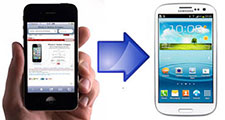
akira
Editor
コメント(0)